Quick Guide
컨테이너 이미지 준비
먼저, Docker와 같은 컨테이너 플랫폼을 사용하여 애플리케이션을 컨테이너화합니다. 컨테이너 이미지는 AirCloud에 배포되기 전 Docker Hub와 같은 레지스트리에 업로드되어 있어야 합니다.
info
현재 지원되는 레지스트리: Docker Hub, AWS ECR, GitHub Container Registry
컨테이너 배포
AirCloud 콘솔에서 Air Container 메뉴를 선택하고, 새 컨테이너 배포 버튼을 클릭합니다. 배포할 이미지 URL을 입력하고 필요한 리소스를 설정합니다.
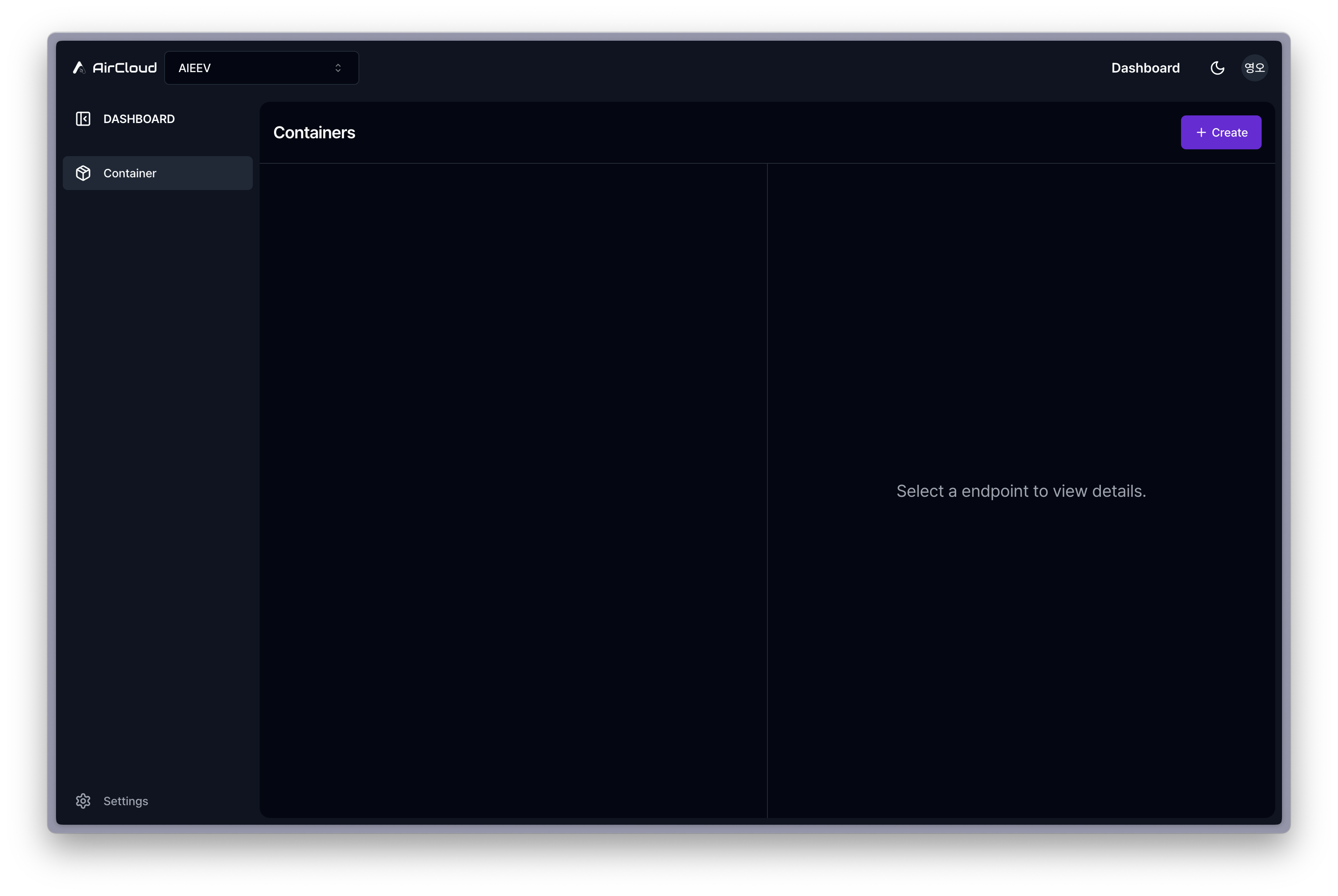
리소스 설정
배포할 CPU 및 GPU 자원, 메모리, 스토리지 요구사항을 설정합니다. 필요에 따라 자동 확장(Auto Scaling) 옵션을 활성화할 수 있습니다.
warning
Auto Scaling 옵션은 향후 지원될 예정입니다.
Base settings
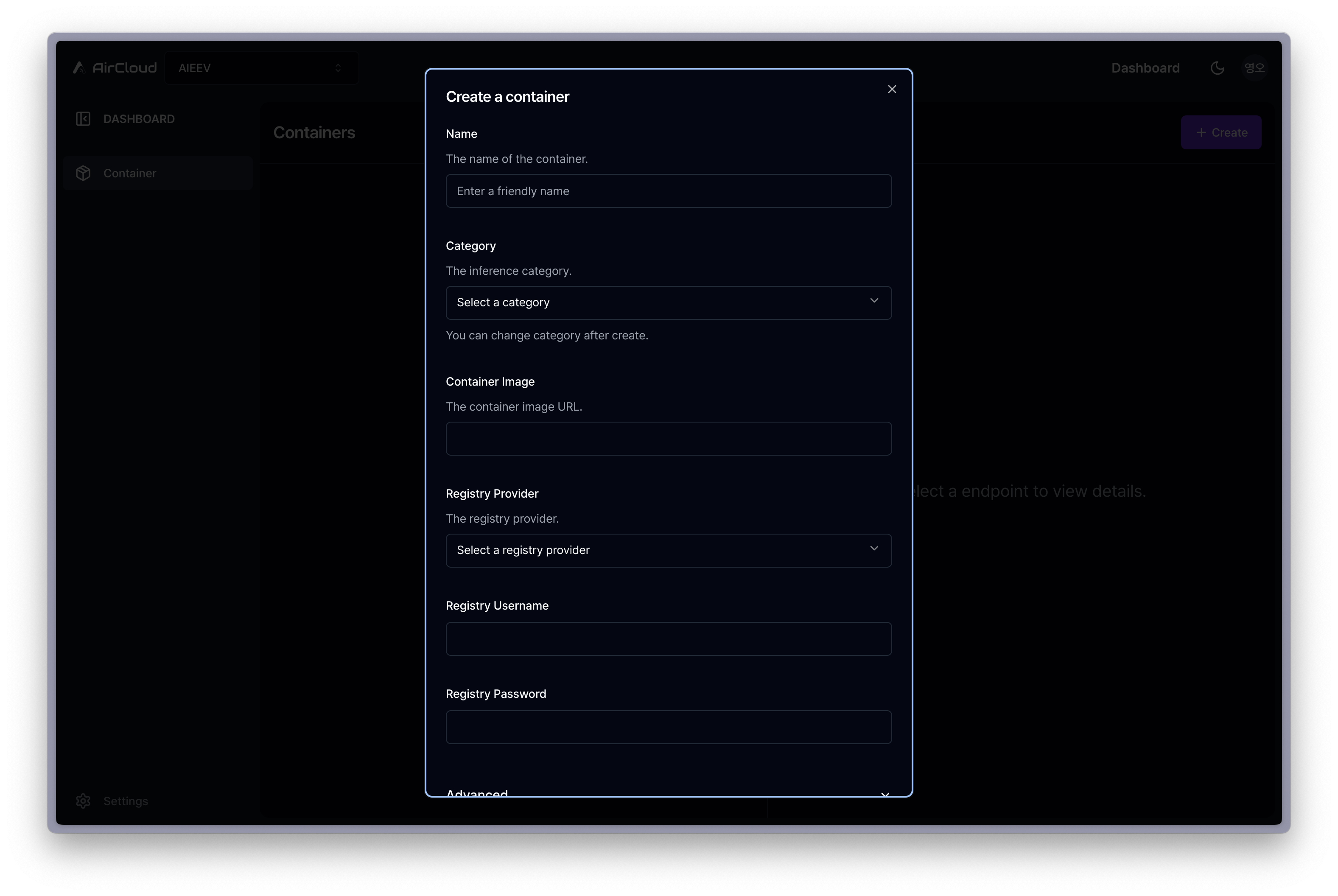
Container 생성 시 아래와 같은 내용을 입력해야 합니다:
- Name: 컨테이너 이름. 기억하기 쉬운 이름으로 입력.
- Category: 컨테이너에서 제공하는 서비스의 종류. 추후 Playground 연동에 사용될 수 있음.
- Container Image: 컨테이너의 docker image URL.
- Registry Provider: 컨테이너 이미지의 저장 장소 (예: github container, docker hub, etc.)
- Registry username & password (optional): Private registry 의 경우 인증 시 필요한 사용자 정보.
Advanced settings
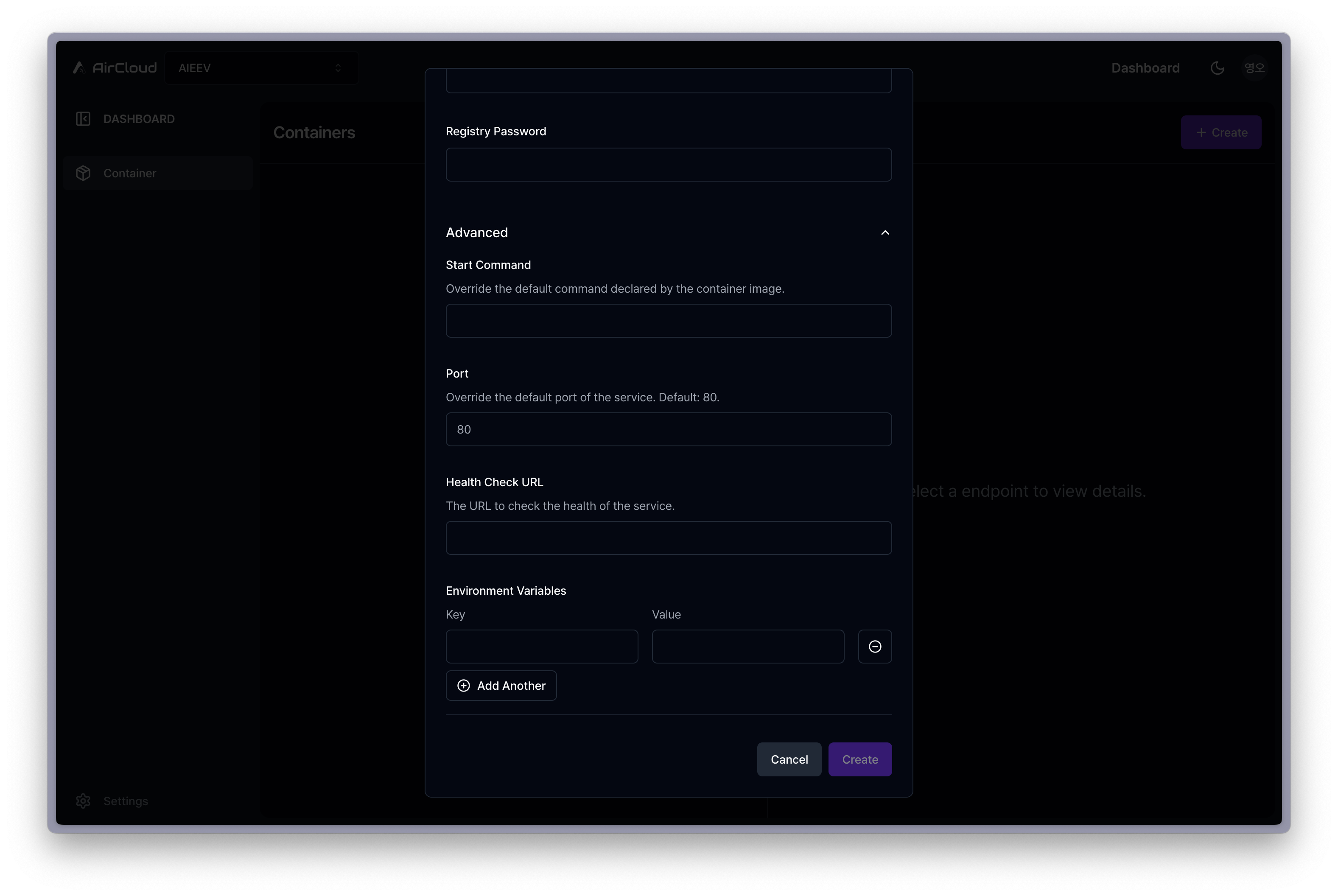
하단의 �“Advanced” 부분에서 추가적인 설정이 가능합니다:
- Start Command: 컨테이너 이미지 실행 시 시작 명령어를 오버라이드 합니다.
- Port: 컨테이너의 서비스 포트를 오버라이드 합니다.
- Health Check URL: 컨테이너의 API 서버 상태를 확인할 수 있는 URL 입니다. (예: /api/health)
- Environment Variables: 컨테이너 배포 시 필요한 환경 변수를 설정할 수 있습니다. 예를 들어, 데이터베이스 연결 정보, API 키 등을 설정하여 애플리케이션이 올바르게 작동하도록 지원합니다.
배포 완료
배포가 완료되면 컨테이너는 즉시 실행되며, 애플리케이션에 접근할 수 있는 URL 또는 API 엔드포인트가 생성됩니다.
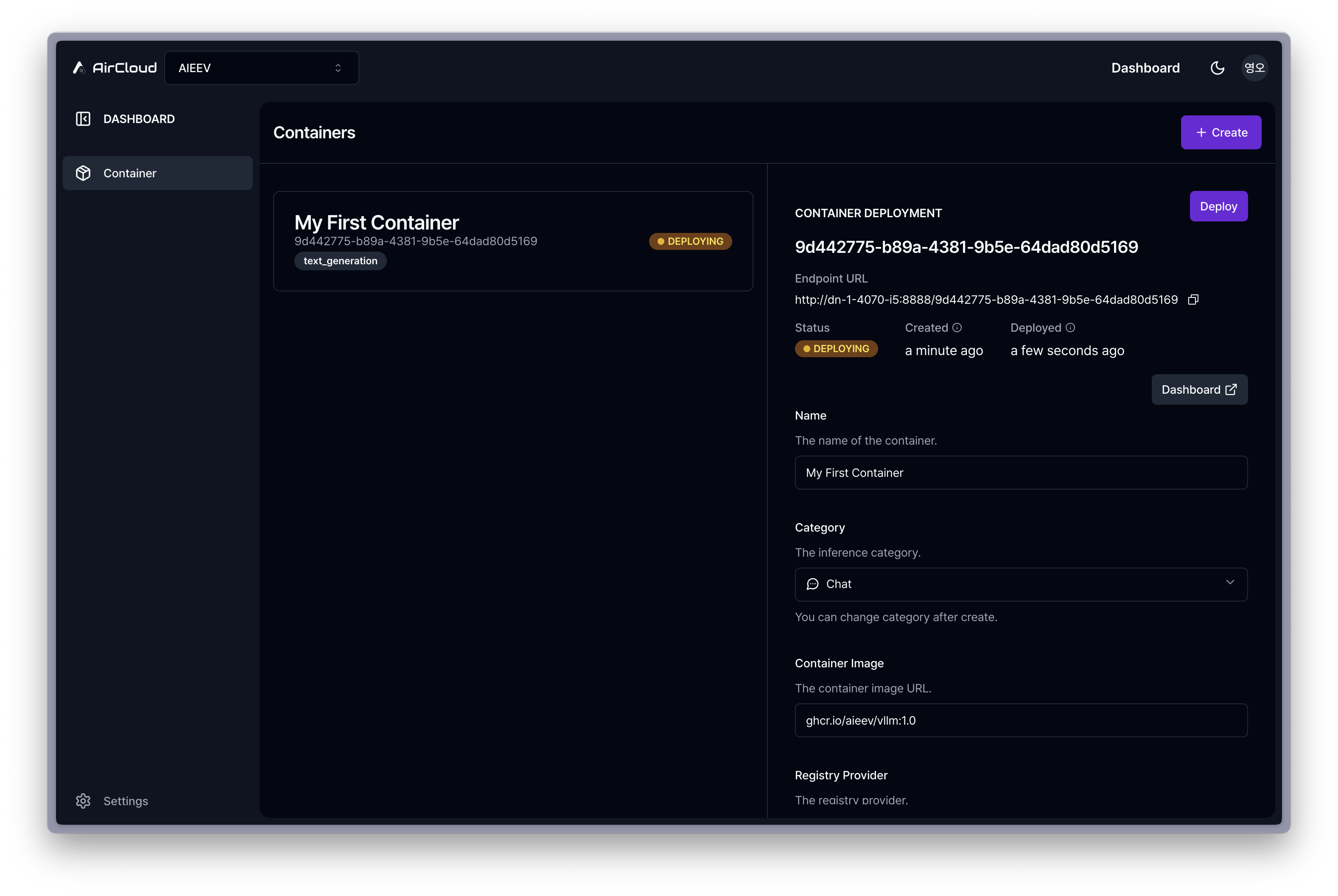
- 컨테이너 생성 시 좌측에 생성 된 리스트가 표시되면, 리스트의 항목을 선택하는 경우 우측에 자세한 정보가 표시됩니다.
- 우측 내용에서 컨테이너 설정을 수정할 수 있습니다.
- “Dashboard” 버튼 클릭 시 컨테이너의 배포, 동작 등과 관련된 내용을 확인할 수 있는 화면으로 이동됩니다.
API Request
컨테이너 상태가 RUNNING 일 때, 기존의 AI 추론을 위한 API 호출을 사용할 수 있습니다.
이때 호스트 부분을 컨테이��너의 Endpoint URL로 대체하면 됩니다.
이를 통해 컨테이너 내부에서 실행 중인 AI 서비스에 접근할 수 있습니다.
API Request 예시
curl --request POST \
--url ${ENDPOINT_URL}/api/v1/chat/completions
--header "Accept: application/json" \
--header "Authorization: Bearer ${YOUR_API_KEY}" \
--header "Content-Type: application/json" \
--data '
{
"messages": [
{
"role": "system",
"content": "당신은 도움이 되는 어시스턴트입니다."
},
{
"role": "user",
"content": "프로그래밍에서의 재귀에 대한 하이쿠를 작성해주세요."
}
]
}
'